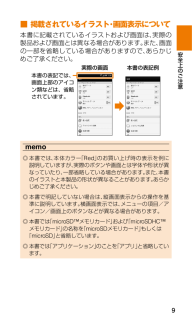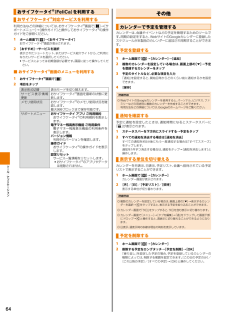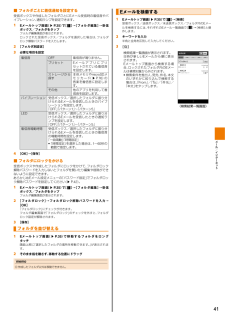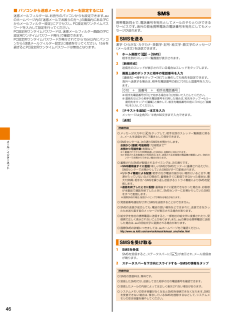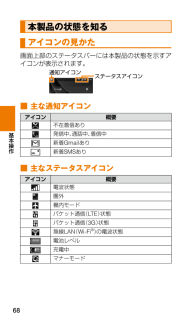Q&A
取扱説明書・マニュアル (文書検索対応分のみ)
"画面上部" 一致するキーワードは見つかりませんでした。
"画面上部"8 件の検索結果
本書の表記方法について免責事項について■ 掲載されているボタン表示について本書では、ボタンの図を次のように簡略化しています。安全上のご注意■ 項目/アイコン/ボタンなどを選択する操作の表記方法について本書では、操作手順を以下のように表記しています。表記例ホ ーム 画 面 で[ ]→[電話] 「141」→を入力→[ダイヤル]→起動するアプリをタップ意味ホーム画面で「 」をタップして「電話」をタップします。続けて 1」4」1」「 「 「 の順にタップして、最後に「ダイヤル」をタップします。をタップして最近使用したアプリを表示させ、左右にフリックして起動するアプリを選び、タップします。ディスプレイに表示されているボタンやアイコンを指で軽く触れ※ タップとは、て選択する操作です。■ 掲載されているイラスト 画面表示について・本書に記載されているイラストおよび画面は、実際の製品および画面とは異なる場合があります。また、画面の一部を省略している場合がありますので、あらかじめご了承ください。本書の表記では、画面上部のアイコン類などは、省略されています。実際の画面本書の表記例◎ 地震 雷 風水害などの天災および当社の責任以外...
安全上のご注意9 ■ 掲載されているイラスト・画面表示について本書に記載されているイラストおよび画面は、実際の製品および画面とは異なる場合があります。また、画面の一部を省略している場合がありますので、あらかじめご了承ください。本書の表記では、画面上部のアイコン類などは、省略されています。実際の画面 本書の表記例memo ◎本書では、本体カラー「 Red 」のお買い上げ時の表示を例に説明していますが、実際のボタンや画面とは字体や形状が異なっていたり、一部省略している場合があります。また、本書のイラストと本製品の形状が異なることがあります。あらかじめご了承ください。 ◎本書で明記していない場合は、縦画面表示からの操作を基準に説明しています。横画面表示では、メニューの項目/アイコン/画面上のボタンなどが異なる場合があります。 ◎本書では「 microSD メモリカード」および「 microSDHCメモリカード」の名称を「 microSD メモリカード」もしくは「microSD 」と省略しています。 ◎本書では「アプリケーション」のことを「アプリ」と省略しています。
通知パネルについて本製品の状態を知るステータスバーに通知アイコンが表示されたときは、ステータスバーを下方向にスライドすると通知パネルを開くことができます。アイコンの見かた①②画面上部のステータスバーには本製品の状態を示すアイコンが表示されます。通知アイコンステータスアイコン③■ 主な通知アイコンアイコン不在着信あり概要発信中、通話中、着信中新着Eメール @ezweb.ne.jp)(ありサーバに新着Eメール @ezweb.ne.jp)(あり新着SMSありSMSの配信レポートあり基本文新着PCメールあり新着Gmailありアプリのアップデートあり/インストール完了入USB接続中操作/字力④① 通知消去 通知を消去します。:ただし、通知内容によっては消去できない場合があります。② 設定 設定メニューが表示されます:(▶ P.72)。③ お知らせエリア 通知によっては、:タップするとその通知に関連する情報が表示されます。④ 閉じるバー 上方向にスライドするか、 をタップすると通知パ:ネルを閉じることができます。文字入力中ワンセグ起動中ワンセグの視聴予約の準備中ワンセグの録画予約の準備中FMラジオ起動中ボイスレコーダー録...
®おサイフケータイ(FeliCa)を利用するその他おサイフケータイ 対応サービスを利用する®利用方法などの詳細については、おサイフケータイ®画面で[ ][サ→ポートメニュー][操作ガイド]→と操作しておサイフケータイ®の操作ガイドをご参照ください。1 2 ホーム画面で[][おサイフケータイ]→おサイフケータイ®画面が表示されます。[おすすめ]→サービスを選択表示されたショートカット、またはサービス紹介サイトから、ご利用になりたいサービスを選択してください。• サービスによっては初期登録が必要です。画面に従って操作してください。■ おサイフケータイ®画面のメニューを利用する1 2 おサイフケータイ®画面で[サポートメニューツール/ア予定を登録する1 2 3 ]項目をタップ表示形式切替サ ービ ス 表 示 情 報更新メモリ使用状況カレンダーで予定を管理するカレンダーは、会議やイベントなどの予定を管理するためのツールでWebサイトのGoogleカレンダーに登録したす。同期の設定をすると、スケジュールが本製品のカレンダーに追加され同期することができます。表示モードを切り替えます。おサイフケータイ®画面を最新の状態に更...
■ フォルダごとに着信通知を設定する受信ボックスや作成したフォルダごとにEメール受信時の着信音やバイブレーション、通知ランプを設定できます。1 Eメールトップ画面 P.35) [(▶でボックス/フォルダをタップ[フォルダ別設定]OFF着信音が鳴りません。プリセットEメ ール ア プ リ に プ リセットされている着信音を設定します。ストレージから 本体メモリやmicroSDメ探すモ リ カ ード ▶ P.76)(の音楽を着信音に設定します。その他他のアプリを利用して着信音を設定します。バイブレーション 受信ボックス/選択したフォルダに振り分けられるEメールを受信したときのバイブレーションを設定します。「OFF」パターン1」「パターン5」「~LED受信ボックス/選択したフォルダに振り分けられるEメールを受信したときの通知ランプを設定します。「OFF」パターン1」「パターン5」「~着信音鳴動時間受信ボックス/選択したフォルダに振り分けられるEメールを受信したときの着信音の鳴動時間を設定します。「一曲鳴動」時間設定」「•「時間設定」を選択した場合は、 ~60秒の1範囲で指定します。4 ][検索]→受信ボックス/送...
■ パソコンから迷惑メールフィルターを設定するには迷惑メールフィルターは、お持ちのパソコンからも設定できます。auのホームページ内の「迷惑メールでお困りの方へ」の画面内にある PC「からメールフィルター設定」にアクセスし、 設定用ワンタイムパスPCワードを入力して設定を行ってください。PC設定用ワンタイムパスワードは、迷惑メールフィルター画面の PC「設定用ワンタイムパスワード発行」で確認できます。PC設定用ワンタイムパスワードが発行されてから15分以内にパソコンから「迷惑メールフィルター設定」に接続を行ってください。15分を過ぎるとPC設定用ワンタイムパスワードは無効となります。SMS携帯電話同士で、電話番号を宛先としてメールのやりとりができるサービスです。海外の現地携帯電話の電話番号を宛先にしてもメッセージが送れます。SMSを送る漢字 ひらがな カタカナ 英数字 記号 絵文字 顔文字のメッセージ・・・・・・(メール本文)を送信できます。1 2 3 ホーム画面で[][SMS]→相手先別のスレッド一覧画面が表示されます。[新規作成]送信先のスレッドが表示されている場合はスレッドをタップします。画面上部のボック...
基本操作68本製品の状態を知るアイコンの見かた画面上部のステータスバーには本製品の状態を示すアイコンが表示されます。通知アイコンステータスアイコン ■ 主な通知アイコンアイコン 概要不在着信あり発信中、通話中、着信中新着 Gmail あり新着 SMS あり ■ 主なステータスアイコンアイコン 概要電波状態圏外機内モードパケット通信( LTE )状態パケット通信( 3G )状態無線 LAN (Wi-Fifi)の電波状態電池レベル充電中マナーモード
Gmailに返信/転送する1 受信トレイで返信/転送するメールを含むスレッドをタップ→[ ]メールの作成画面が表示されます。2 件名、本文を入力→[ ]• 全員に返信したり転送する場合は、返信][全員に返信][転送][→/とも入力します。操作します。転送する場合は、To」宛先)「 (• 元のメールを引用しながら返信するときは、メールの作成画面で「引用返信」をタップします。• 送信するメールの末尾に元のメールを挿入するときは、 元のメッ「セージ」をタップしてチェックを付けます。インターネットに接続する本製品では、次のいずれかの方法でインターネットに接続できます。• パ ケ ット 通 信 LTE NET、(LTE NET for DATA) ▶ P.77 パ ケ ット(「通信」)• 無 線LAN Wi-Fi®) 能 ▶ P.78 無 線LAN Wi-Fi®) 能 を 利 用 す(機 (「(機る」)memo◎ LTE NETまたはLTE NET for DATAに加入していない場合は、パケット通信を利用することができません。スレッドを操作するGmailでは、返信ごとにメールをスレッドにまとめて表示します。新着のメー...
- 1